-
-
-
Tổng tiền thanh toán:
-

Trường hợp 6
31/05/2024
Phần 1: Mục tiêu
Sau khi bạn tải chương trình lên, đèn LED trên Auriga sáng từ tối sang sáng rồi từ sáng sang tối và lặp lại quá trình này, trông giống như hơi thở.

Đèn LED trên Auriga sáng từ tối sang sáng rồi từ sáng sang tối và lặp lại quá trình này
Phần 2: Chuẩn bị
- Ngự Lâm (Auriga) x 1
- Cáp USB x 1
- Máy tính có truy cập mạng x 1
Kết nối Auriga với máy tính bằng cáp USB, mở mBlock 5 (PC client hoặc phiên bản web), kết nối CyberPi và chọn chế độ Tải lên (Upload).
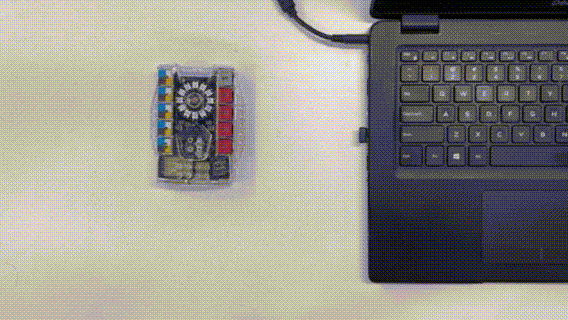
Kết nối Auriga với máy tính bằng cáp USB
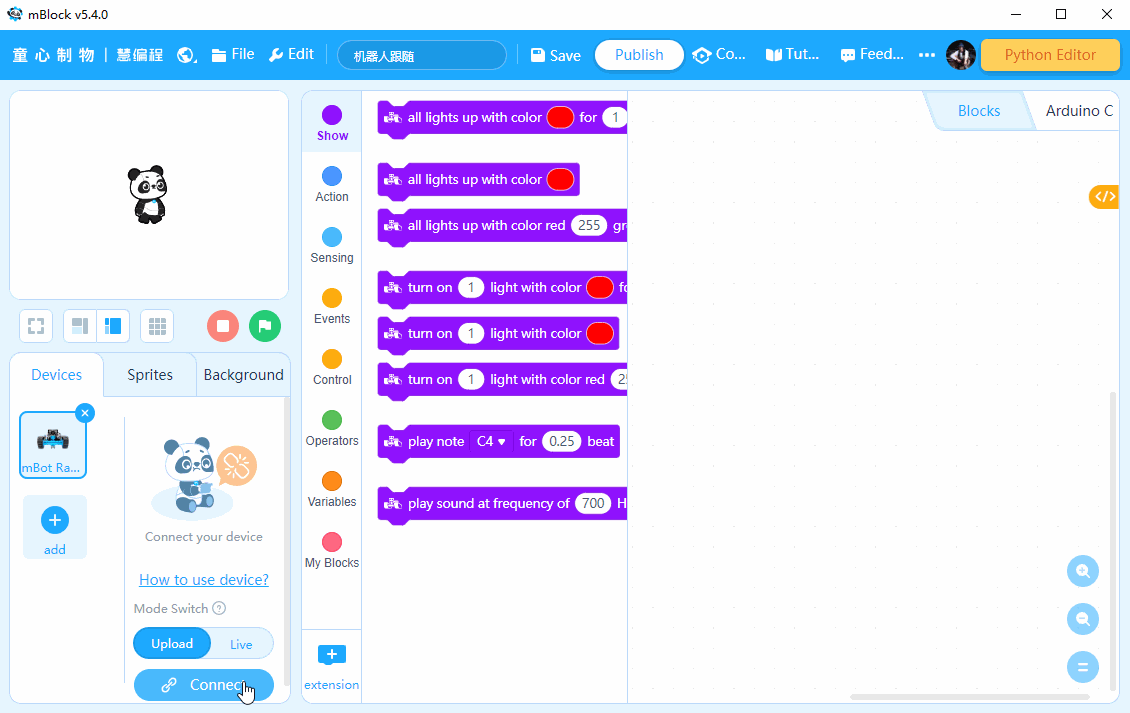
Mở mBlock 5 và thực hiện kết nối, chọn chế độ Upload
Phần 3: Lập trình
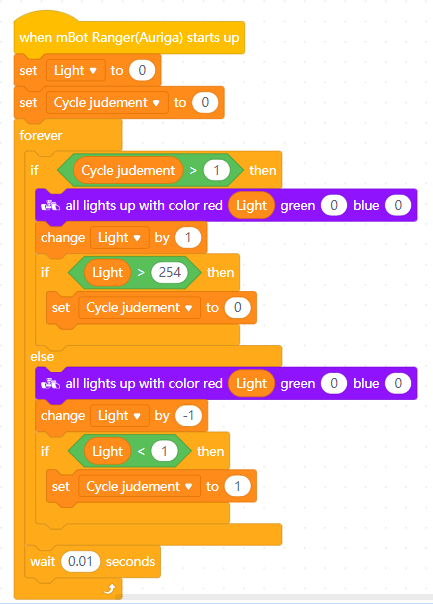
Hình ảnh lập trình
Phần 4: Luyện tập
1. Hãy thử thay đổi màu sắc của đèn LED.
2. Cố gắng thay đổi "nhịp thở" của đèn LED.
Các tin khác
- Lập trình Scratch tiểu học – Khơi nguồn sáng tạo và tư duy công nghệ 24/10/2025
- Đồ chơi học tập cho bé – Khơi dậy trí tuệ từ những điều nhỏ nhất 21/10/2025
- Lập trình Scratch online – Khơi nguồn sáng tạo cho trẻ trong thời đại số 19/10/2025
- Đồ chơi học tập mầm non – Khơi gợi trí tuệ từ những điều nhỏ bé 19/10/2025
- Giáo án STEM lớp 4 dễ triển khai, phù hợp thực tế giảng dạy 19/10/2025
- Giáo án STEM lớp 5 tích hợp liên môn theo định hướng mới 18/10/2025
- Bộ giáo án STEM lớp 3 - khơi gợi đam mê khám phá ở trẻ 17/10/2025









